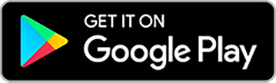Dexcom G6 Alıcısı Alan Güvenlik Bildirimi
Bu sayfa, size iletilmiş olan G6 Saha Güvenlik Bildiriminde belirtildiği üzere, G6 alıcısı yazılım güncellemesi hakkında talimatlar vermek amacındadır. Bildirimin bir kopyasını buradan indirebilirsiniz.
Eğer alıcınızın yazılımınızın güncellenmesi ile ilgili sorunlarla karşılaşıyorsanız, Dexcom G6 alıcınızla ilgili ilave desteğe ihtiyaç duyuyorsanız, lütfen Teknik Destek ile irtibata geçin.
Alıcınızı güncellemek için adım adım takip edilecek talimatlar.
Bu güncelleme hem Windows hem de Mac sistemler için uygundur.
Lütfen Unutmayın-
Alıcınızı güncellemeyi tercih ederseniz, Dexcom hesabınıza giriş yapmanız gerekmektedir (bir Dexcom hesabınız yoksa, https://myaccount.dexcom.com adresinde bir hesap oluşturabilirsiniz) ve bilgisayarınıza yönetici erişimine sahip olabilirsiniz.
Eğer yönetici erişimine sahip değilseniz, lütfen Teknik Destek ile irtibat kurun. Ek olarak, güncelleme işleminin bir parçası olarak sensör oturumunuzu sonlandırıp alıcınızı güncelledikten sonra yeni bir oturum başlatmanız gerekecektir. Güncelleme sırasında alıcı verileriniz alıcıdan silinip alıcınız fabrika ayarlarına döndürülecektir. Verileriniz sonraki erişiminiz için Dexcom Clarity aracında çevrimiçi olarak kaydolacaktır, ancak, alıcınıza uygulamış olduğunuz kişisel ayarlarınızı yeniden uygulamanız gerekecektir.
Bu esnada, şu adımları takip edebilirsiniz:
- Ya güncellemeye devam etmek için aşağıdaki adımları takip edebilirsiniz
- Ya da mevcut sensör oturumunuzun sonuna geldiğinizde bu sayfaya dönüp bir sonraki sensör oturumunuzu başlatmadan önce alıcınızı güncelleyebilirsiniz.
Adım 1 – https://clarity.dexcom.eu/ sayfasını ziyaret ederek diz üstü veya masa üstü bilgisayarınızdan Dexcom Clarity uygulamasına giriş yapın ve “Ev Kullanıcıları için Dexcom Clarity” üzerine tıklayın. Bir bilgisayar ekran görüntüsü otomatik olarak oluşturulan açıklama.

Adım 2: Dexcom Hesap bilgileriniz ile giriş yapın. Eğer bir hesabınız yoksa, lütfen bir hesap oluşturun.

Adım 3: Giriş yaptıktan sonra ekranın üst kısmındaki yönlendirme çubuğunda bulunan Yükle sekmesine gidin.

Adım 4: Daha önce “Dexcom Uploader” kurmadıysanız, bunu bilgisayarınıza indirmeniz istenecektir. “Dexcom Uploader” bilgisayarınızda mevcutsa, 5. adıma geçin.
- “İndir”e tıklayın.
- İndirme tamamlandığında “Yenile”yi tıklayıp 5. adıma geçin
Adım 5: Connect your Dexcom G6 Receiver to your computer using the USB cable that came with your Receiver and click “upload” on your computer. Your receiver will automatically begin its connection process and upload your past data.
*If you do not have the USB cable that came with your Dexcom G6 receiver, please contact Tech Support at (844) 478-1600



Adım 6: Veri yüklemesi başarılı olduğunda aşağıda alıcınızı 5.1.2.038 sürümüne yükseltmenizi isteyen bu ekranın bir sürümünü göreceksiniz. Ekranın sağ alt köşesinde yer alan “Alıcı Güncelle” düğmesini tıklayın. Aktif sensör oturumundaysanız, altta yer alan açılır menüyü göreceksiniz.

O anda güncelleme yapmayı tercih ederseniz, sensör oturumunuzu sonlandırıp güncellemeden sonra yeni bir oturum başlatmanız gerekecektir. Güncelleme sırasında alıcı verileriniz silinip cihaz fabrika ayarlarına döndürülecektir
Aşağıdakilerden birini gerçekleştirin:
- Güncellemeye devam etmek için devam etmeyi seçin
- İptali seçin ve mevcut sensör oturumunuzun sonuna geldiğinizde işlemi baştan alın.

Devam etmeyi seçerseniz, Dexcom G6 alıcınız güncellemeyi başlatacaktır. Lütfen güncellemenin tamamlanması için 15 dakika kadar bekleyin.

Güncelleme tamamlandığında başarılı olduğuna dair bir doğrulama ekranı göreceksniz. “Çıkış” düğmesine basın ve alıcınızı kablosundan çıkartın ve yeni bir sensör oturumu başlatın.
Hatırlatıcı – bu güncelleme alıcınızı fabrika ayarlarına döndürmüştür. Bir sonraki sensör oturumunuzdan önce, lütfen tercih ettiğiniz alıcı ayarlarınızı yeniden seçtiğinizden emin olun.

Adım 7: Yazılımınızın güncellenip güncellenmediğini kontrol edin.
Yazılımınızın güncellendiğini doğrulamak için lütfen aşağıdaki adımları Dexcom G6 Alıcınız üzerinde uygulayın:
- Menü simgesini tıklayın
- Ayarlar seçeneğini tıklayın
- Alıcı Bilgisi seçeneğini tıklayın
- Donanım yazılımı numarasını doğrulayın: 5.1.2.038




Lütfen bu görüntünün yalnızca Dexcom G6 Alıcısının ekranında donanım yazılımı numarasının nerede bulunduğunu gösteren bir örnek olduğunu unutmayın. Bu güncelleme için donanım yazılım numarası: 5.1.2.038
Dexcom hesabı olmadan G6 alıcınızı güncellemek için adım adım takip edilecek talimatlar.
Bu güncelleme hem Windows hem de Mac işletim sistemleri için mevcuttur.
Alıcınızı güncellemeyi tercih ederseniz, bilgisayarınızdan yönetici erişimine sahip olduğunuzdan emin olmalısınız. Eğer yönetici erişimine sahip değilseniz, lütfen Teknik Destek ile irtibat kurun.
Ek olarak, güncelleme işleminin bir parçası olarak sensör oturumunuzu sonlandırıp alıcınızı güncelledikten sonra yeni bir oturum başlatmanız gerekecektir. Güncelleme sırasında alıcı verileriniz alıcıdan silinip alıcınız güncelleme sırasında fabrika ayarlarına dönecektir. Verileriniz anonim geçici bir oturumda yalnızca 24 saat süreyle korunacaktır. Bu esnada bir rapor oluşturarak indirebilirsiniz ama verileriniz kaydedilmeyecektir.
Bu esnada, şu adımları takip edebilirsiniz:
- Güncellemeye devam etmek için aşağıdaki adımları takip edebilirsiniz
- Mevcut sensör oturumunuzun sonuna geldiğinizde bu sayfaya dönüp bir sonraki sensör oturumunuzu başlatmadan önce alıcınızı güncelleyebilirsiniz.
Eğer alıcı yazılımınızın güncellenmesi ile ilgili sorunlarla karşılaşıyorsanız, Dexcom G6 alıcınızla ilgili ek desteğe ihtiyaç duyuyorsanız, lütfen Teknik Destek ile irtibata geçin.
Adım 1: Bilgisayarınızdan erişim sağlamak için burayı tıklayın https://clarity.dexcom.eu/user/anonymous-update?locale=tr-TR
Adım 2 : Anonim yükleme sekmesinde olduğunuzu kontrol edin. Ekranınızın üst kısmındaki gezinme çubuğundan Yükle sekmesine gidin.

Adım 3: Daha önce “Dexcom Uploader” kurmadıysanız, bunu bilgisayarınıza indirmeniz istenecektir. “Dexcom Uploader” bilgisayarınızda mevcutsa, 5. adıma geçin.
- “İndir”e tıklayın.
- İndirme tamamlandığında “Yenile”yi tıklayıp 5. adıma geçin.
Adım 4: Dexcom G6 Alıcınızı alıcınızın yanında gelen USB kablosunu kullanarak bilgisayarınıza bağlayın ve bilgisayarınızdan “yükle”ye tıklayın. Alıcınız otomatik olarak bağlantı işlemini başlatacak ve geçmiş verilerinizi yükleyecektir.
*Dexcom G6 alıcınız yanında gönderilen USB kablonuz yoksa, lütfen Teknik Destek ile irtibata geçin



Adım 5: Veri yüklemesi başarılı olduğunda aşağıda alıcınızı 5.1.2.038 sürümüne yükseltmenizi isteyen bu ekranın bir sürümünü göreceksiniz. Ekranın sağ alt köşesinde yer alan “Alıcıyı Güncelle” düğmesini tıklayın.

Altta yer alan açılır menüyü göreceksiniz. O anda güncelleme yapmayı tercih ederseniz, sensör oturumunuzu sonlandırıp güncellemeden sonra yeni bir sensör oturumu başlatmanız gerekecektir. Güncelleme sırasında alıcı verileriniz silinip cihaz fabrika ayarlarına dönecektir.
Ya da:
- Güncellemeye devam etmek için devam seçeneğine dokunun
- Mevcut sensör oturumunuzun sonuna geldiğinizde, İptal'e tıklayın ve işlemi yeniden başlatın.

Güncelleme tamamlandığında güncellemenin başarılı olduğuna dair bir doğrulama ekranı göreceksniz. “Çıkış” düğmesine basın, alıcınızı kablosundan ayırın ve yeni bir sensör oturumu başlatın.
Hatırlatıcı – bu güncelleme alıcınızı fabrika ayarlarına döndürmüştür. Bir sonraki sensör oturumunuzdan önce, lütfen tercih ettiğiniz alıcı ayarlarınızı yeniden seçtiğinizden emin olun.

Adım 6: Yazılımınızın güncellenip güncellenmediğini kontrol edin.
Yazılımınızın güncellendiğini doğrulamak için lütfen aşağıdaki adımları Dexcom G6 Alıcınız üzerinde uygulayın:
- Menü simgesine tıklayın
- Ayarlar seçeneğine tıklayın
- Alıcı Bilgisi seçeneğine tıklayın
- Donanım yazılımı numarasını doğrulayın: 5.1.2.038




Lütfen unutmayın, bu görsel sadece Dexcom G6 alıcısının ekranındaki yazılım sürüm numarasının nerede bulunduğunu gösteren bir örnektir. Bu güncelleme için donanım yazılım numarası: 5.1.2.038
1. Dexcom G6 Alıcı Saha Güvenliği Bildirimi nedir?
2. Alıcımın etkilenip etkilenmediğini nasıl kontrol edebilirim?
3. Diğer Dexcom alıcıları etkileniyor mu?
4. Dexcom G6 mobil uygulaması bu durumdan etkileniyor mu?
5. Glukoz ölçümlerimi almak için alıcımı kullanmaya devam edebilir miyim?
6. Dexcom G6 cihazını entegre insülin pompasıyla birlikte kullanıyorum, bu bildirim beni de etkiler mi?
7. Yazılım güncellemesi ne zaman yayımlanacak?
8. Alarmların/uyarıların gerektiği şekilde çalışmadığını düşünüyorsam ne yapmalıyım?
9. Yazılım güncellemesi kullanılabilir olana kadar, bu durumu nasıl yönetebilirim?
10. Dexcom G6 alıcımın değiştirilmesini isteyebilir miyim?
11. Alıcımı CGM için birincil görüntüleme cihazı olarak kullanmıyorsam yine de güncellemeyi yapmam gerekiyor mu?
12. Ek destek için kiminle irtibata geçebilirim?
LBL-1005956